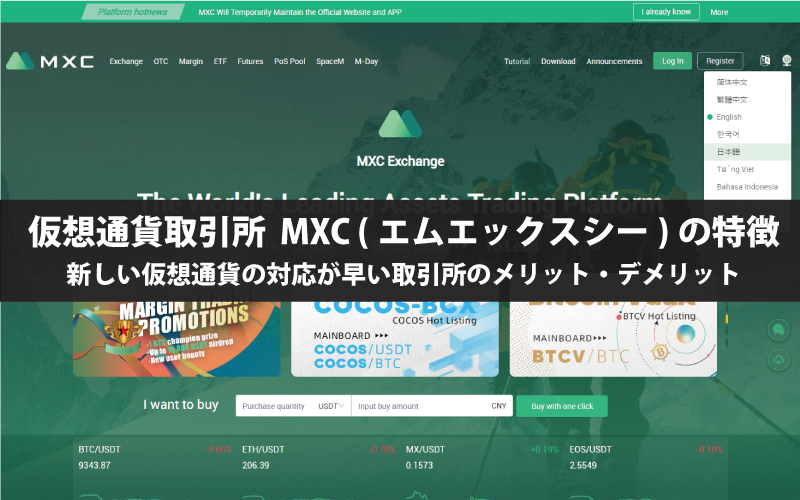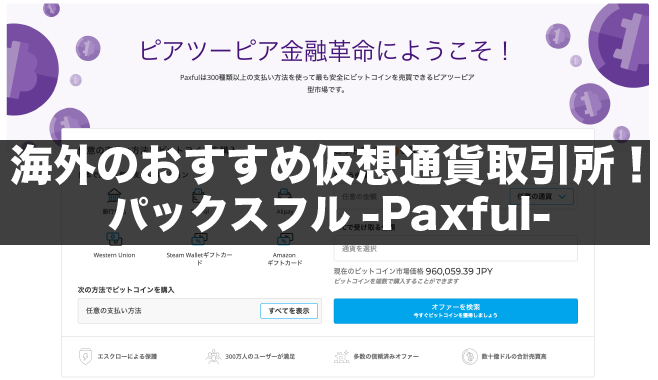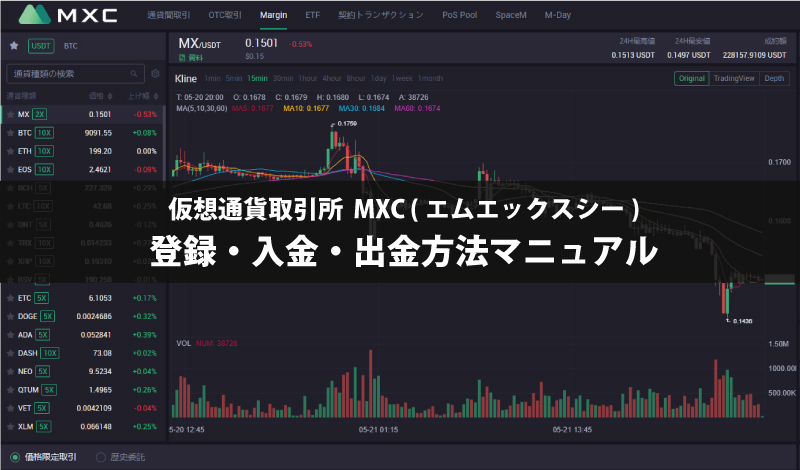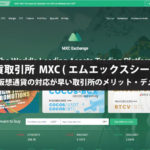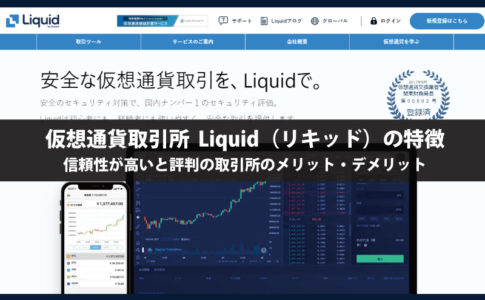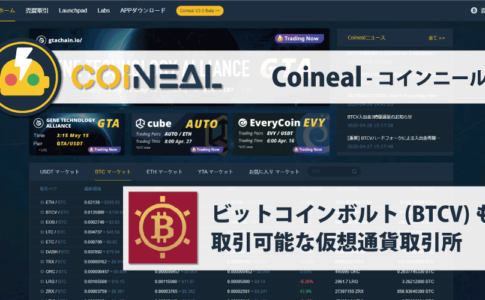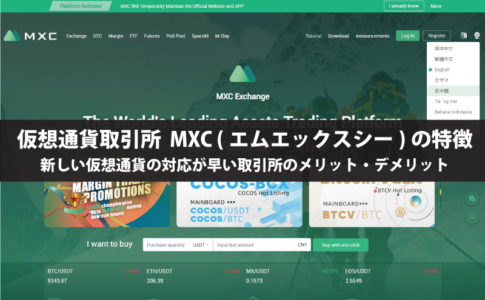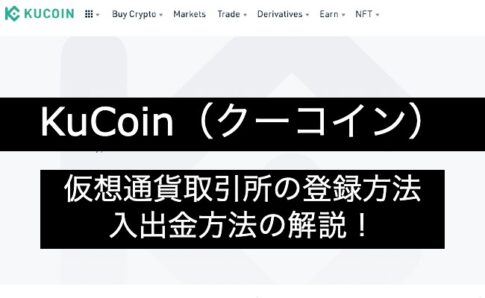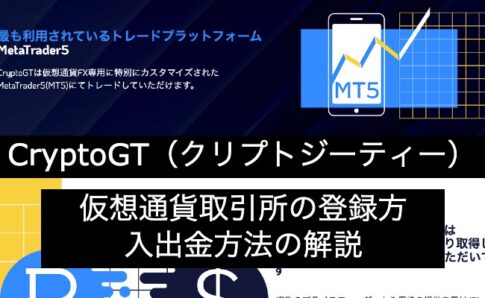仮想通貨の取引所 MEXC (エムイーエックスシー) の登録方法、入金方法、出金方法について説明していきます。
マイニングシティでマイニングできるビットコインボルト(BTCV)も取り扱っており、換金するときに重宝するため、口座を持っておきたい取引所の1つです。
もくじ ~ page contents ~
- 1 仮想通貨取引所 MEXC (エムイーエックスシー) の登録方法
- 1.1 登録① TOPページで言語を日本語に切り替える
- 1.2 登録② 「登録」ボタンをクリック
- 1.3 登録③ メールアドレスとパスワードを設定し、コードをメール送信
- 1.4 登録④ メールで届いた6桁の数字を入力し「登録」ボタンをクリック
- 1.5 登録⑤ 「メールでログイン」をクリック
- 1.6 登録⑥ メールアドレスとパスワードを入力してログイン
- 1.7 登録⑦ 認証コードをメールに送信
- 1.8 登録⑧ メールに届いた6桁の認証コードを入力しログインする
- 1.9 登録⑨ セキュリティの設定画面を開く
- 1.10 登録⑩ 国籍・氏名・書類タイプ・書類番号をそれぞれ入力する
- 1.11 登録⑪ 免許証の裏・表と免許証とメモを持った写真をアップロード
- 1.12 登録⑫ MEXCセキュリティ認証を設定する
- 1.13 登録⑬ すべての紐づけが終わったら「確認」ボタンをクリック
- 2 MEXC (エムイーエックスシー)の入金方法
- 3 MXC (エムエックスシー)の換金方法
- 4 MEXC (エムイーエックスシー)からの出金方法
仮想通貨取引所 MEXC (エムイーエックスシー) の登録方法
まず、 MEXC (エムイーエックスシー) の登録方法になります。
MEXC (エムイーエックスシー) の登録方法は、非常にシンプルであり、仮想通貨の取引所に登録するのが初めての方でも比較的簡単にできそうです。
まずは MEXC (エムイーエックスシー) の公式ページにアクセスしましょう。
登録① TOPページで言語を日本語に切り替える
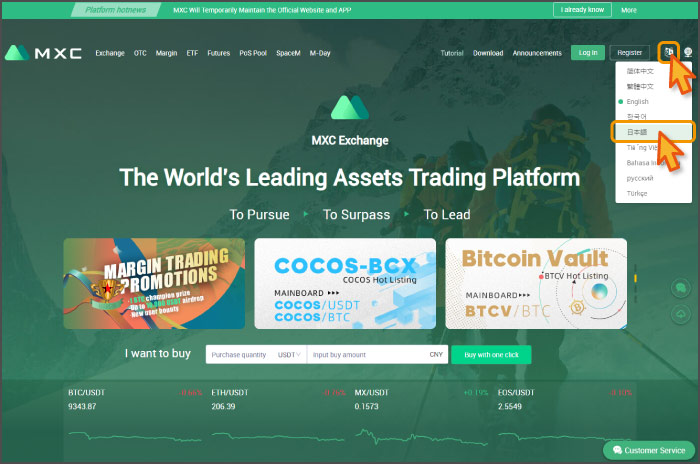
公式ページの右上のボタンから言語を切り替えることができます。
出てくるメニューから「日本語」を選びましょう。
登録② 「登録」ボタンをクリック
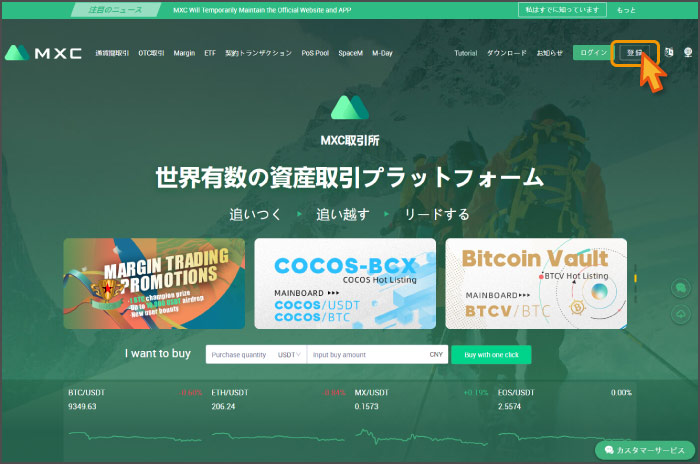
日本語に切り替わったら「登録」ボタンをクリックしましょう。
登録③ メールアドレスとパスワードを設定し、コードをメール送信
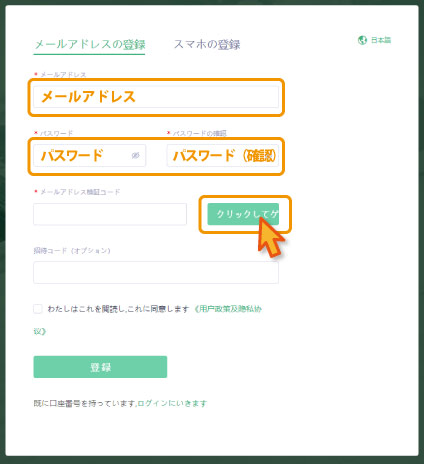
まずは「メールアドレス」と「パスワード」を設定しましょう。
「パスワード」は確認のために2回入力します。
入力が終わったら「クリックして・・・」のボタンを押して、入力したメールアドレスにコードを送信しましょう。
登録④ メールで届いた6桁の数字を入力し「登録」ボタンをクリック
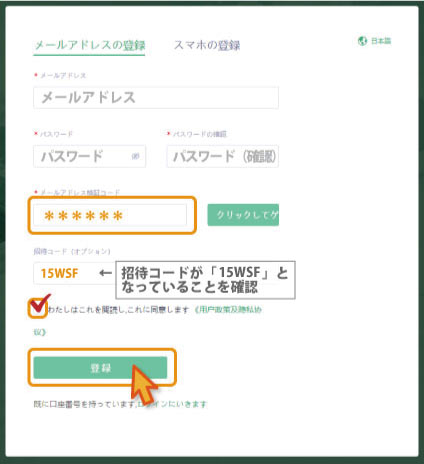
入力したメールアドレスに6桁の認証コードが届くので、メールボックスを確認しましょう。
※迷惑メールフォルダに入ることがあるので、そちらも必ず確認してください。
6桁の認証コードを入力し、「招待コード」が【15WSF】となっていることを確認してください。
その後、「登録」ボタンをクリックしましょう。
登録⑤ 「メールでログイン」をクリック
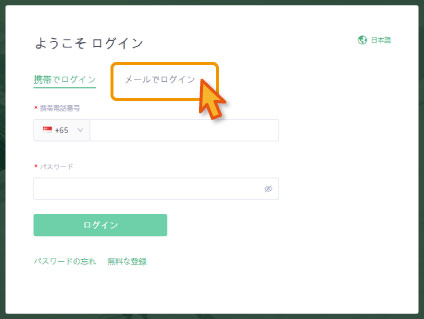
ログインするときの初期画面は「携帯でログイン」となっていますので、「メールでログイン」をクリックします。
登録⑥ メールアドレスとパスワードを入力してログイン
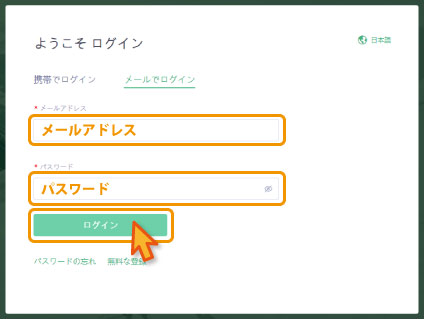
メールでログインする画面に切り替わったら「メールアドレス」と「パスワード」を入力し、「ログイン」ボタンをクリックしましょう。
登録⑦ 認証コードをメールに送信
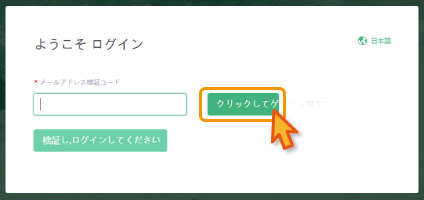
認証コードが求められるので、「クリックして・・・」ボタンをクリックしてメールにコードを送信します。
登録⑧ メールに届いた6桁の認証コードを入力しログインする
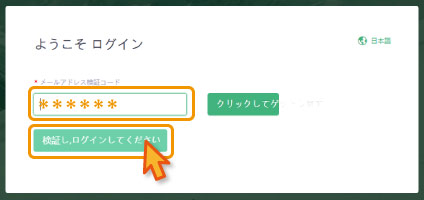
入力したメールアドレスに6桁の認証コードが届くので、メールボックスを確認しましょう。
※迷惑メールフォルダに入ることがあるので、そちらも必ず確認してください。
6桁の認証コードを入力し、「検証しログインしてください」をクリックしましょう。
登録⑨ セキュリティの設定画面を開く
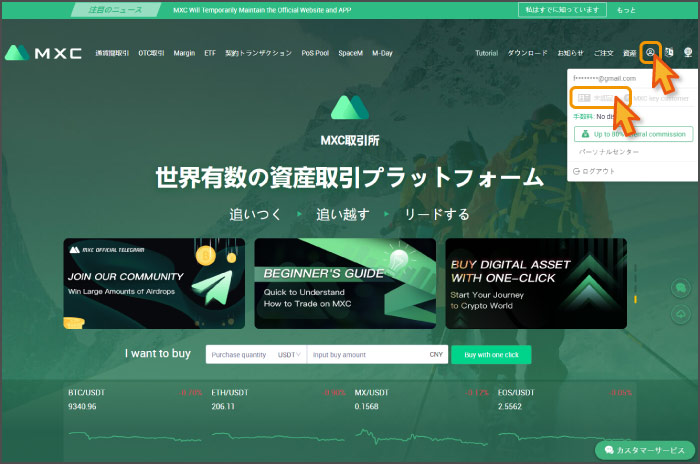
ログインができたらセキュリティ設定をしましょう。
画面右上にある「人のマーク」にカーソルを合わせ、出てきたメニュー内にある「未認証」という文字をクリックしてください。
登録⑩ 国籍・氏名・書類タイプ・書類番号をそれぞれ入力する
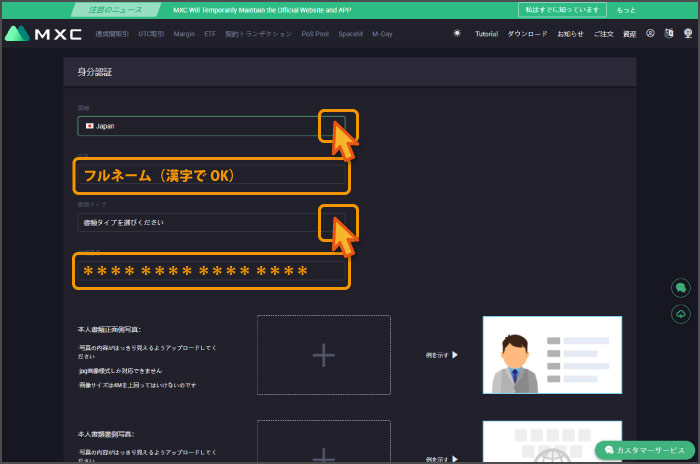
身分認証という画面が開きます。
- 国籍は「Japan」を選択
- 氏名には漢字でフルネームを入力
- 書類タイプは任意のものを選ぶ
※ここでは「免許証」で解説 - 書類番号は免許証番号を入力
上記の入力が終わったら、画面を下に少しスクロールします。
登録⑪ 免許証の裏・表と免許証とメモを持った写真をアップロード

免許証などの本人確認資料をアップロードします。
以下のものを準備しておきましょう。
- 免許証の表の写真
- 免許証の裏の写真
- 免許証とメモを持った自撮り写真
自撮り写真で使うメモには以下の点を記載します。
- 「MEXC.com」
- 氏名(フルネーム)
- 電話番号
- 免許証番号
- 日付
用意した3枚の写真を、それぞれの場所にアップロードします。
登録⑫ MEXCセキュリティ認証を設定する
本人確認書類を提出すると下記のような画面が表示されます。
セキュリティ設定は3つありますので、上から順番に設定していきましょう。
セキュリティ認証① フィッシング対策コードの設定
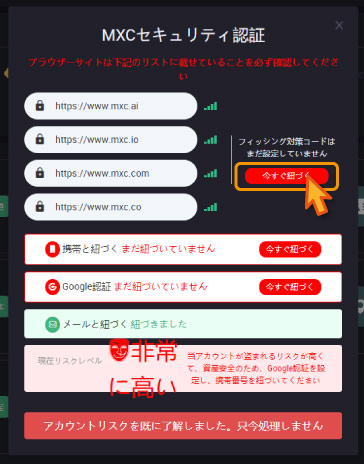
フィッシング対策コードを設定します。
一番上にある「今すぐ紐づく」ボタンをクリックしましょう。
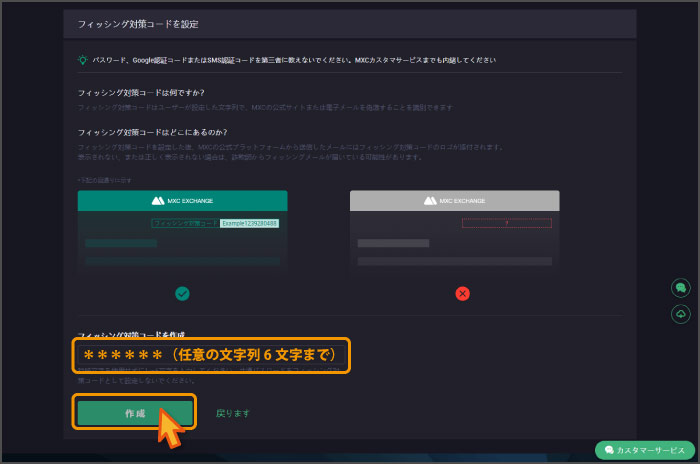
表示された画面の下の方にある、【フィッシング対策コードを作成】というところに、任意の文字を入力します。
6文字までの文字を設定できますので、好きなものを設定しましょう。
使える文字は半角英数字です。
入力ができたら「作成」ボタンを押しましょう。
セキュリティ認証② 携帯電話番号と紐づける
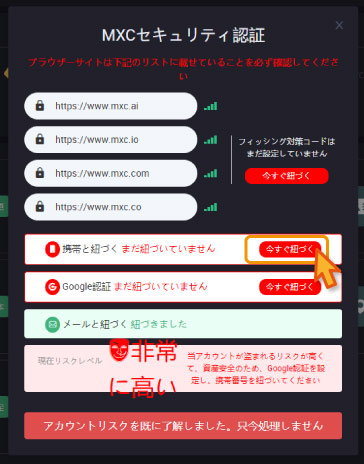
次に携帯電話番号との紐づけを行います。
【携帯と紐づく】と書かれた欄の「今すぐ紐づく」ボタンをクリックしましょう。
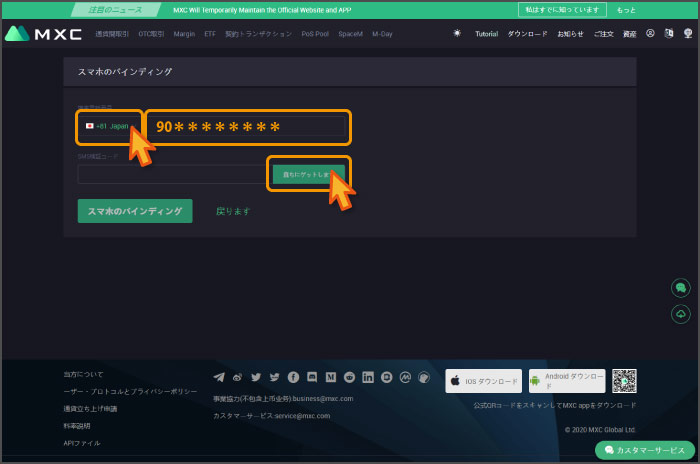
【スマホのバインディング】という画面が表示されます。
まずは国を選択しますので「+81 Japan」を選択してください。
そのあと、携帯電話の番号を入力します。
最初の「0」を省いて「90********」というように入力すると良いでしょう。
入力ができたら、「直ちにゲットします」ボタンをクリックしましょう。
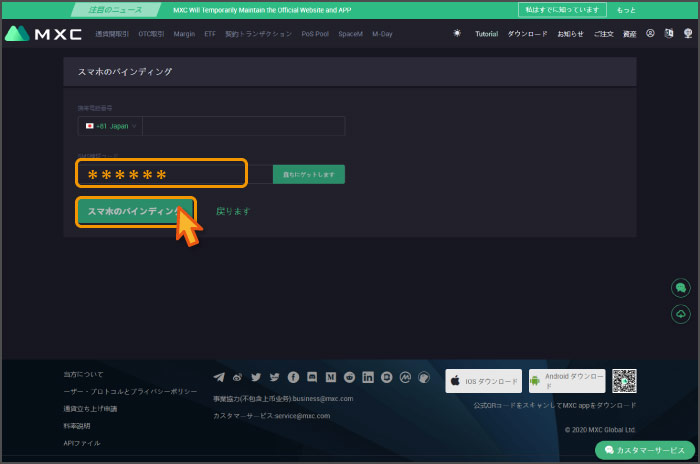
携帯のSMSメールに6桁の認証コードが届きますので、届いた番号を入力し「スマホのバインディング」ボタンをクリックしましょう。
セキュリティ認証③ 2段階認証を設定する
2段階認証はセキュリティ認証の中でも重要な設定ですので、必ずしておきましょう。
この設定をする前に、スマホに2段階認証アプリを入れておきましょう。
2段階認証アプリとしては「Google Authenticator」が有名です。
こちらのアプリでも構いませんが、少し使いにくいので「SmartKey」というアプリの方がおすすめです。
どちらでも構わないので、iPhoneであればAPP Storeで、androidスマホであればGoogle Playから上記のアプリを検索し、ダウンロードしておきましょう。
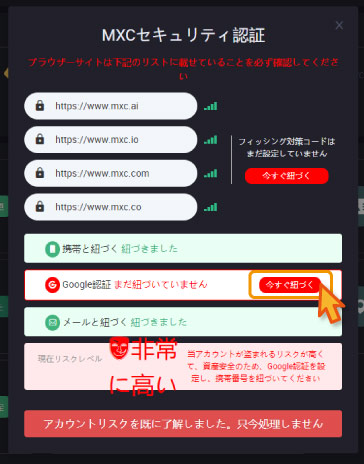
準備ができたら、【Google認証】欄にある「今すぐ紐づく」ボタンをクリックします。

上記の画面が表示されるので、少し下にスクロールします。
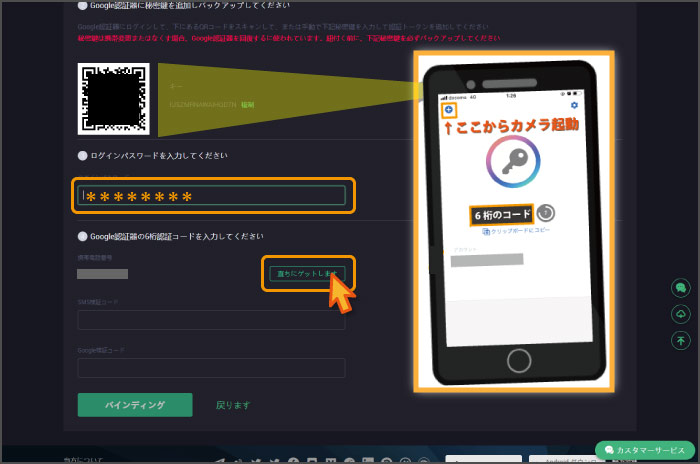
まずは、ダウンロードした「Google Authenticator」アプリか「SmartKey」アプリを開き、アプリ内でカメラを起動してQRコードを読み取ってください。
次にログインパスワードを入力し、その下にある「直ちにゲットします」ボタンをクリックします。
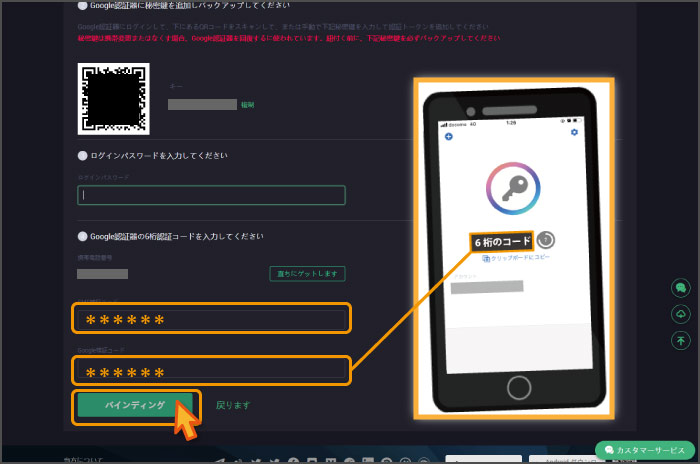
携帯のSMSメールに6桁の認証コードが届きますので、届いた番号を入力します。
その下の欄にアプリに表示されている6桁のコードを入力します。
どちらも入力ができたら「バインディング」ボタンをクリックしてください。
登録⑬ すべての紐づけが終わったら「確認」ボタンをクリック
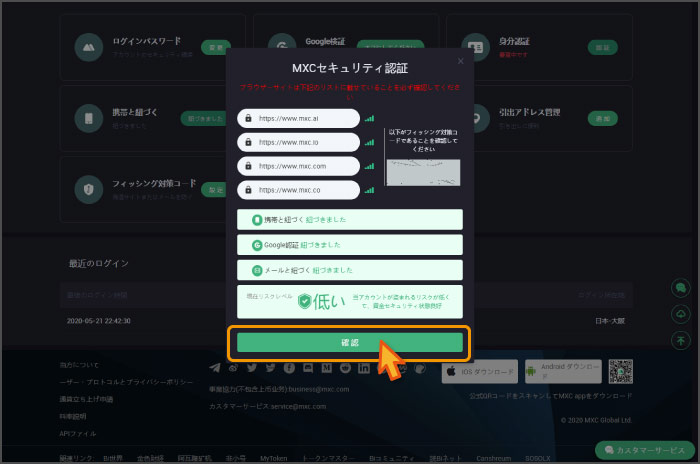
すべてのセキュリティ設定が終わったら、「確認」ボタンを押してください。
これで登録作業は終了です。
登録が終わったら仮想通貨を入金しましょう。
MEXC (エムイーエックスシー)の入金方法
ここからは、仮想通貨取引所MEXC(エムイーエックスシー)への入金方法を解説しましょう。
マイニングシティでマインニングした、ビットコインボルト(BTCV)を換金したい場合はビットコインボルト(BTCV)を入金します。
ビットコインボルト(BTCV)が欲しい場合は、持っているビットコイン(BTC)を入金しましょう。
準備ができたら、取引所MEXC(エムイーエックスシー)にログインします。
入金① 資産管理画面を表示させる
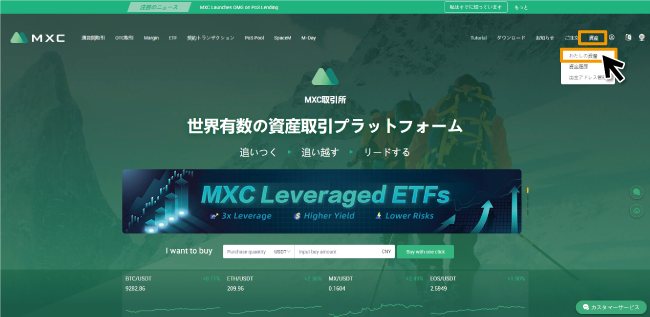
トップページの右上にある「資産」にカーソルを合わせます。
出てきたメニューから「わたしの資産」をクリックします。
入金② タブメニューの「リチャージ」をクリック
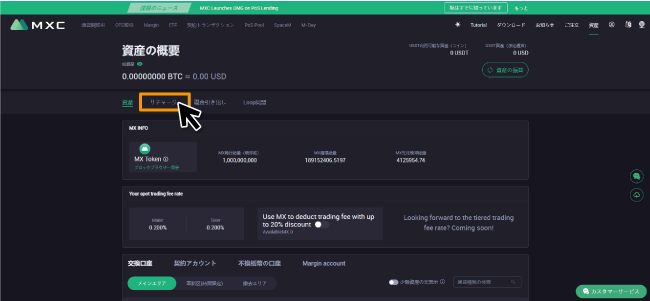
資産管理画面が表示されたら、タブメニューの「リチャージ」をクリックしてください。
入金③ 入金したい仮想通貨を選択する

表示されている仮想通貨を選択すると仮想通貨一覧が表示されます。
※初期設定では「USDT」となってるので、切り替えましょう。
検索画面で「BTC」(ビットコイン)や「BTCV」(ビットコインボルト)と入力して、出てきた一覧から、入金したい仮想通貨を選んでください。
入金④ 入金用のアドレスを作成する。
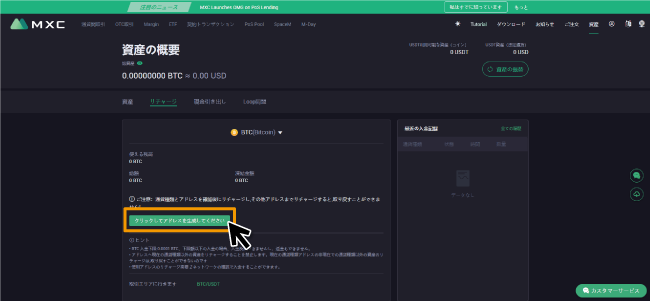
入金したい仮想通貨の入金画面が表示されます。
「クリックしてアドレスを生成してください」ボタンをクリックし、入金用のアドレスを作成します。
入金⑤ 生成されたアドレスあてに仮想通貨を送金する
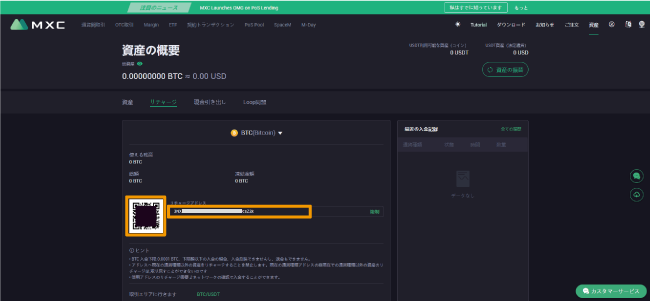
ここで作成した入金用アドレスに仮想通貨を送金することで、取引所MEXCに入金することができます。
マイニングシティで保有している仮想通貨を送金する場合
マイニングシティのマイニングで獲得した、ビットコイン(BTC)やビットコインボルト(BTCV)を取引所MEXCに入金したいという場合もあると思います。
その場合は上記で表示されたアドレスを、マイニングシティのアカウント画面で設定することで、資金を移すことができます。
<マイニングシティからBTCやBTCVを取引所に送金する手順>
①マイニングシティの【設定】で上記で取得したアドレスを登録
②【マイウォレット】から外部アドレスに出金手続きをする
詳しい送金方法は、下記のページをご覧ください。
これで取引所への入金は完了です。
資産管理画面への反映を待ちましょう。
マイニングシティから取引所MEXCに送金する場合は、マイニングシティの承認が必要になるため、時間に余裕をもって行いましょう。
取引所MEXCへの仮想通貨の入金が終わったら、次は換金しましょう。
MXC (エムエックスシー)の換金方法
ここからは、仮想通貨取引所MEXC(エムイーエックスシー)への換金方法を解説しましょう。
準備ができたら、取引所MEXC(エムイーエックスシー)にログインします。
換金① 「通貨間取引」から取引画面を表示させる
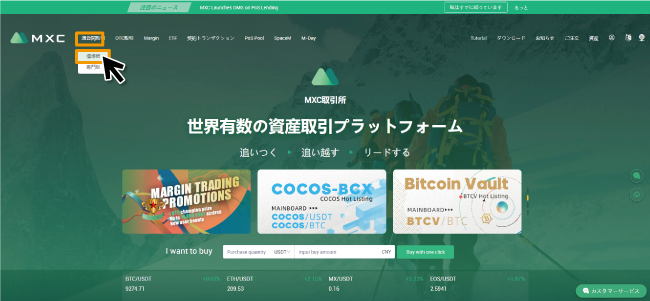
取引所MEXCのトップページにある「通貨間取引」にカーソルを合わせて、出てきたメニューから「標準版」をクリックします。
換金② 取引する仮想通貨を選択する
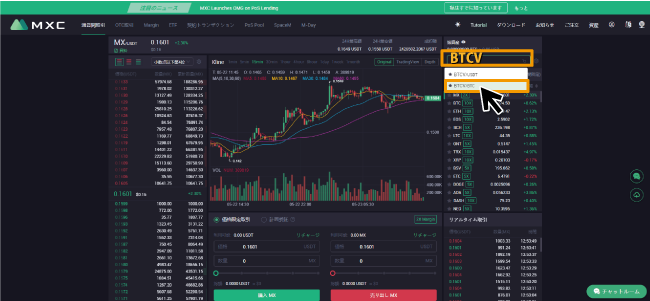
表示された取引画面の中に、【総資産】の下に検索窓があります。
そこに「BTCV」などの仮想通貨の名称を入力すると、関連する一覧が出てきます。
ビットコインボルト(BTCV)を取引したい場合は、「BTCV/BTC」を選択してください。
換金③ 金額と数量を指定し取引手続きをする
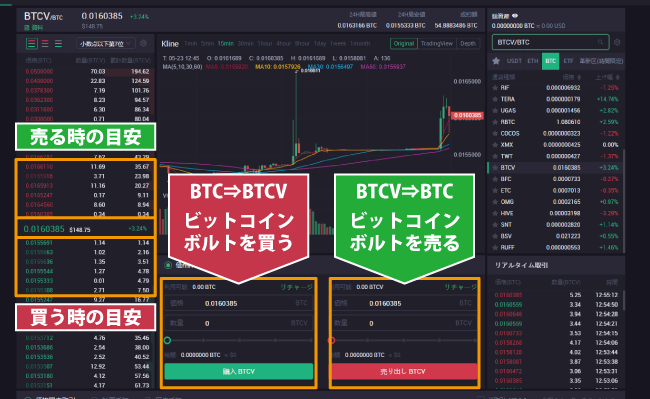
「ビットコインボルト(BTCV)」の取引画面が表示されたら、やりたいことに合わせて取引をしましょう。
- ビットコインボルトを購入したい場合
→持っているビットコインを売る - ビットコインボルトを売りたい場合
→持っているビットコインボルトをビットコインに換金する
設定する金額は現在の取引価格を目安にして入力し、数量を設定して「購入」か「売り出し」ボタンをクリックしましょう。
換金が終わったら、取引所MEXCから出金をしましょう。
MEXC (エムイーエックスシー)からの出金方法
換金が完了した場合は、用途に合わせて仮想通貨を出金しましょう。
取引所に置いたままにしておくこともできますが、特に置いておく理由がない場合は、ウォレットに出金しておいた方が良いでしょう。
また、マイニングシティでマイニングプールを購入したい場合は、マイニングシティ宛に出金することで送金ができます。
準備ができたら、取引所MEXC(エムイーエックスシー)にログインします。
出金① 資産管理画面を表示させる。
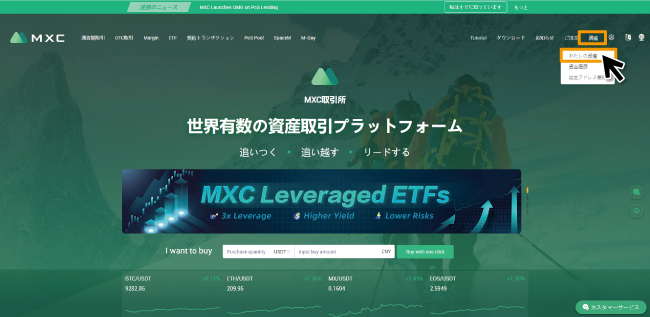
トップページの右上にある「資産」にカーソルを合わせます。
出てきたメニューから「わたしの資産」をクリックします。
出金② 規約に同意する
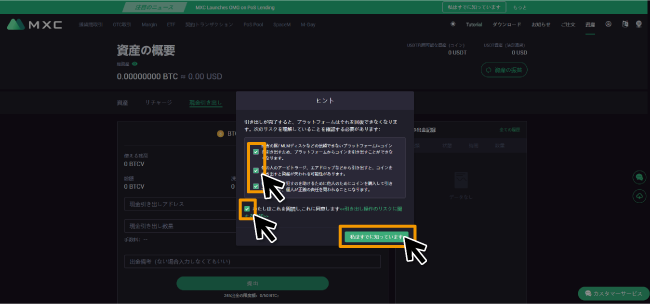
取引所MEXCから出金する場合は、規約に同意しておく必要があります。
規約に同意することを求められたら、すべてにチェックを入れ、「私はすでに知っています」ボタンをクリックしましょう。
出金③ 資産管理画面で「現金引き出し」をクリック
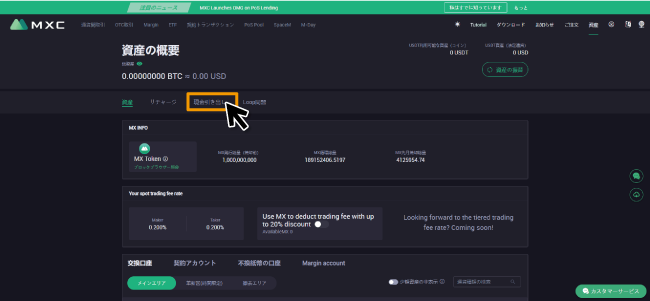
資産管理画面が表示されたら、タブメニューから「現金引き出し」ボタンをクリックします。
出金④ 引き出したい仮想通貨を選択する
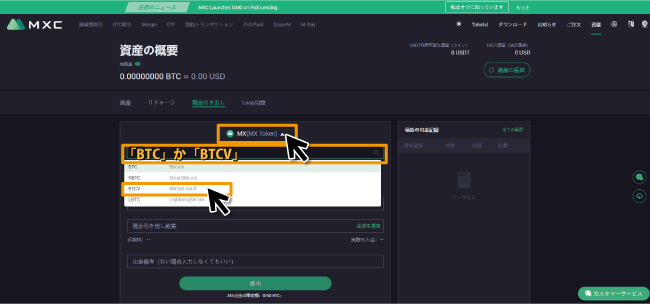
現金引き出し画面が表示されたら、出金したい仮想通貨を選択しましょう。
表示されている仮想通貨をクリックすると、検索画面が出てきますので、ビットコインを出金したい場合は「BTC」、ビットコインボルトを出金したい場合は「BTCV」を入力し、出てきた一覧から仮想通貨を選びましょう。
出金⑤ 出金用アドレスと数量を指定し出金する
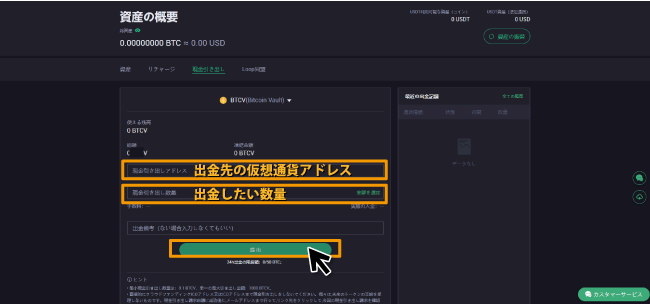
出金画面で、出金債の仮想通貨のアドレスを指定します。
- ビットコインにはビットコイン専用のアドレス
- ビットコインボルトにはビットコインボルト専用のアドレス
があります。
間違えないように十分に注意してください。
出金用アドレスの入力が終わったら、出金したい数量を入力し「提出」ボタンをクリックします。
これで取引所MECXからの出金は完了です。
今回解説した仮想通貨取引所MXCの詳細情報に関しては、下記からご覧ください。